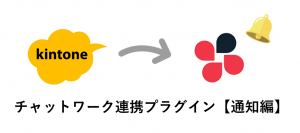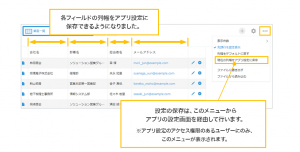船井デジタル道場
Digital Dojo
kintoneのレコード詳細画面にカイクラリンクを設置する方法
公開日:2020年03月03日
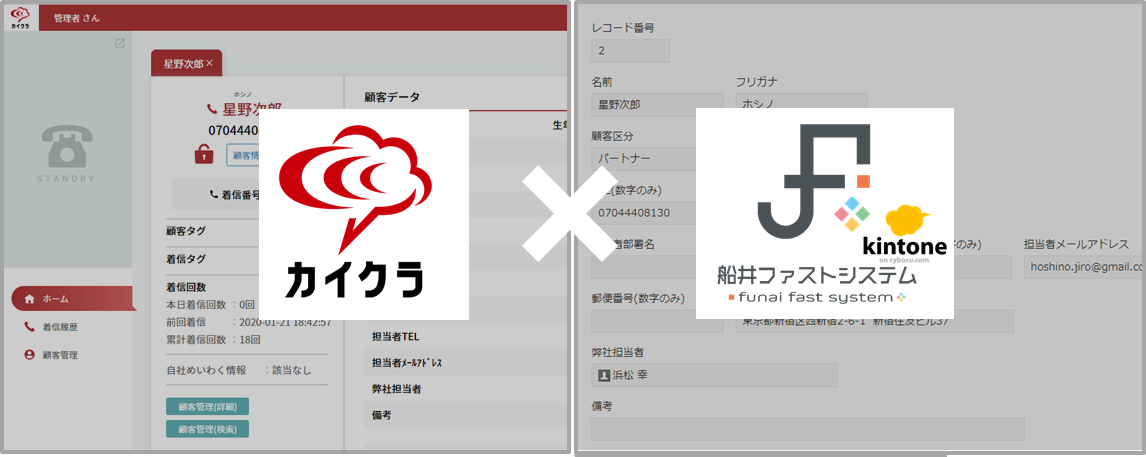
kintoneで顧客情報を確認し、その顧客との電話中のメモを見たい!という場合、カイクラにログインして顧客検索をしてみるしかありませんでしたが、以下の設定をすることで、カイクラの顧客情報に1クリックで行くことができます。
1クリックでkintoneの星野次郎さんのレコードからカイクラの星野次郎さんへ

カイクラリンクの設定方法
①カイクラ連携をしているkintoneのアプリに、カイクラへのリンクURLが設置できるフィールドを「文字列(一列)」を設定します。
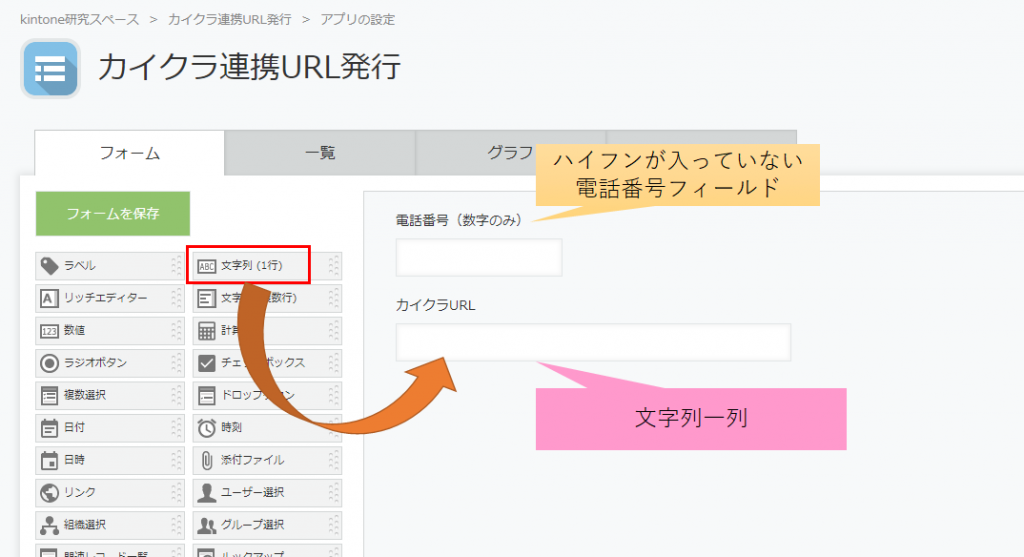
②文字列一列の設定を開き、「自動計算をする」にチェックを付けます。

③カイクラURLと電話番号を””と&でつないだコードを入力します。
次のテキストをコピーして★★★★部分にカイクラURLを。●●●●部分に電話番号のフィールドコードを御社環境に合わせて変更してください。
"★★★★="&●●●●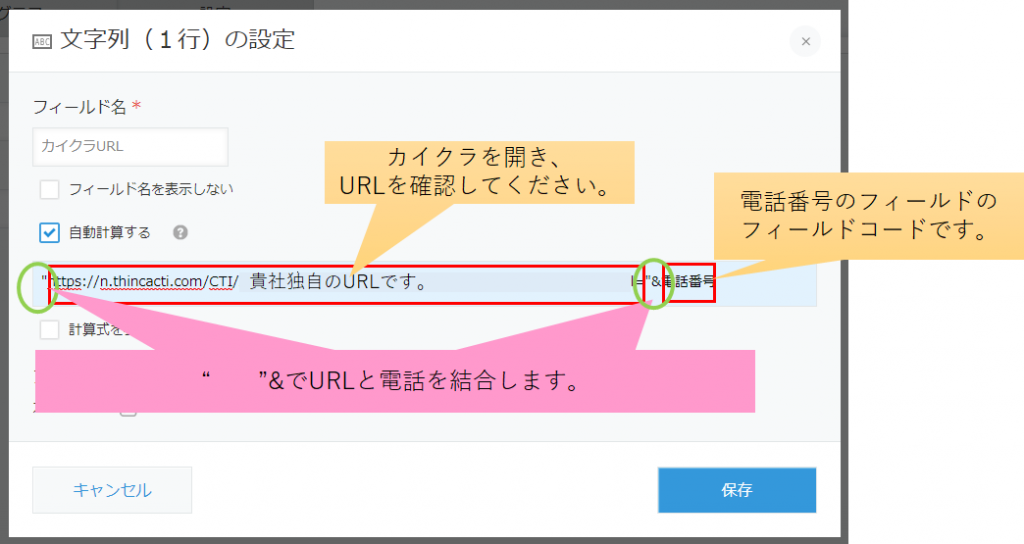
カイクラURLの確認方法
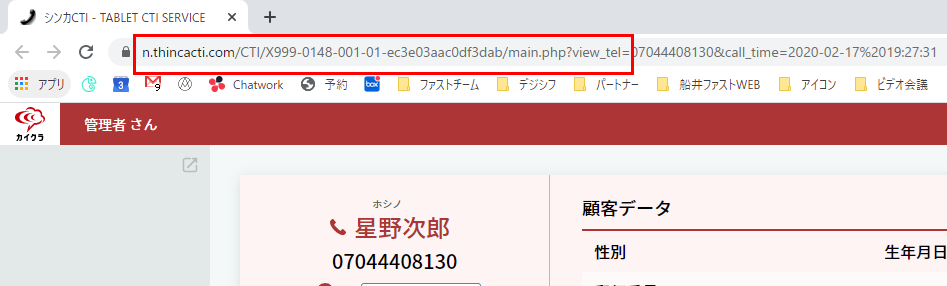
カイクラの顧客情報のページを開くとブラウザのURLが表示されます。この初めからtel=までがカイクラURLです。これを上のコードの★★★★に入れるとこうなります。
"https://n.thincacti.com/CTI/X999-0148-001-01-ec3e03aac0df3dab/main.php?view_tel="&●●●●電話番号フィールドのフィールドコードの確認方法
電話番号フィールドの設定を開き、フィールドコードを確認してください。
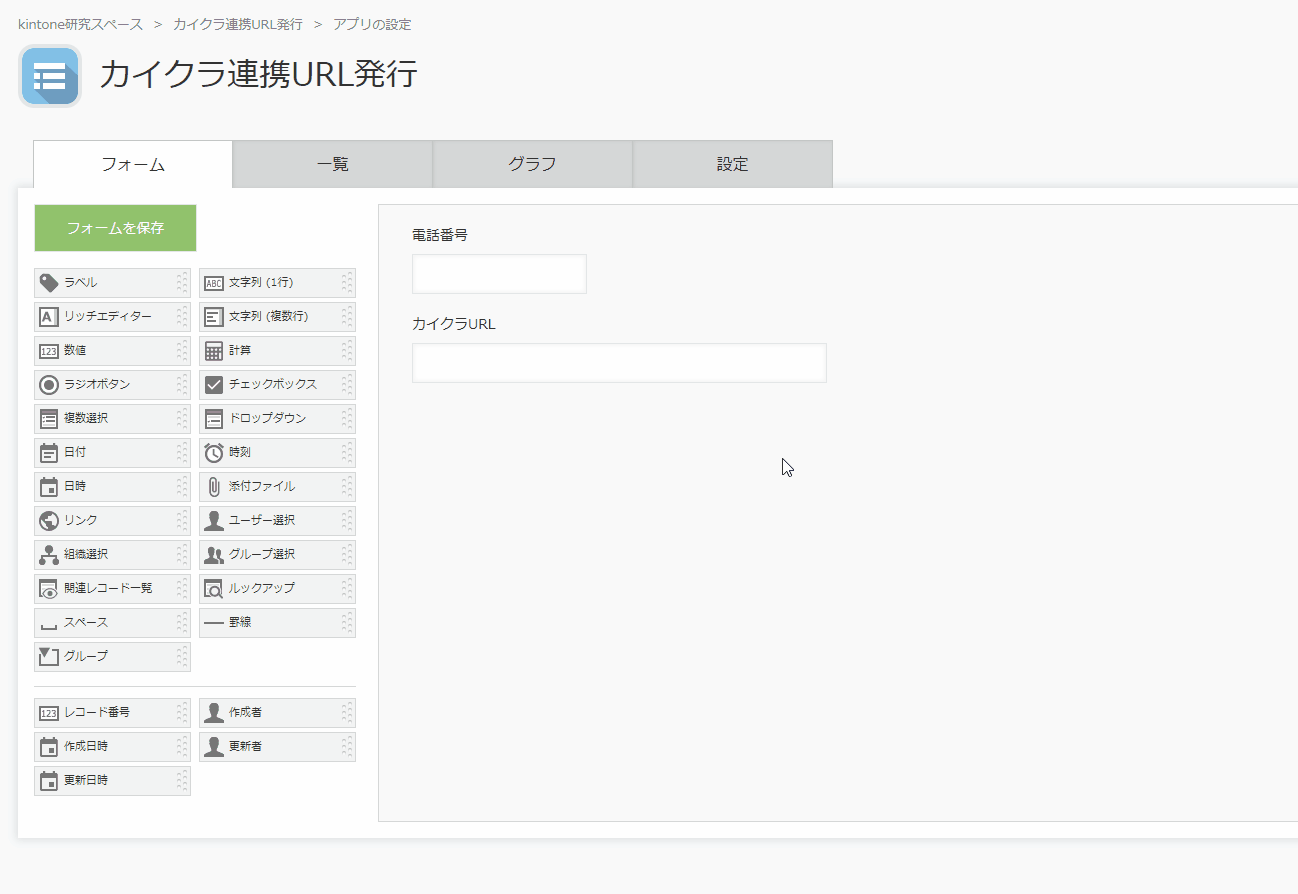
フィールドコードを●●●●に追加すると、コードはこうなります。
"https://n.thincacti.com/CTI/X999-0148-001-01-ec3e03aac0df3dab/main.php?view_tel="&電話番号④保存してアプリを更新してください。
電話番号を入力すると自動でカイクラURLができます。
保存をしてURLをクリックするとカイクラの画面に飛びます。
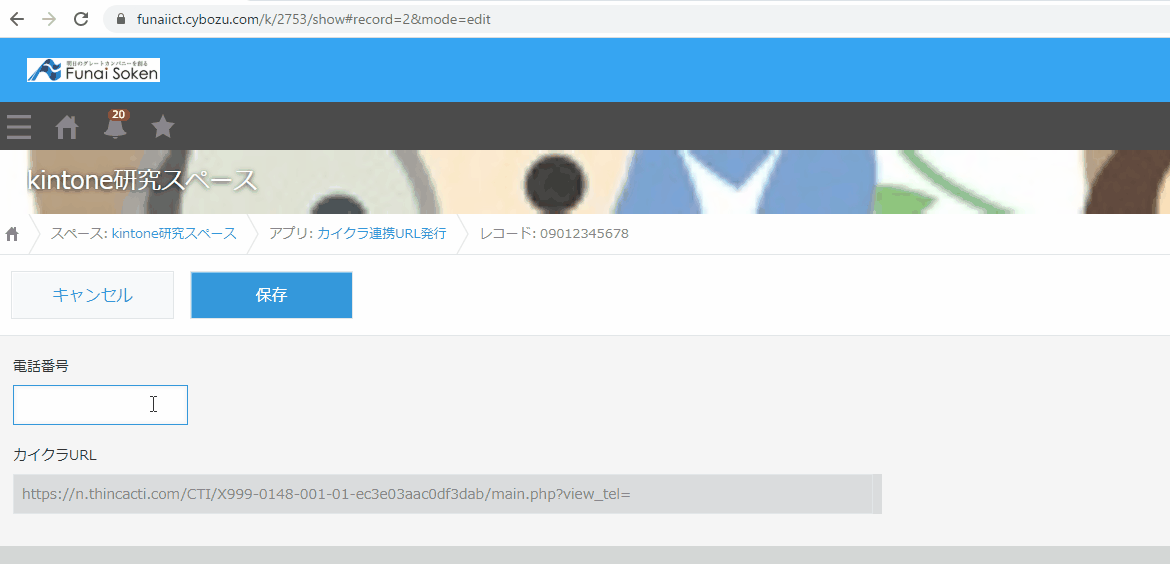
設定前に入力していたデータにもカイクラリンクを付けたい!
一度レコードを編集ボタンを押してもう一度再保存をすればいいのですが、すべてのレコードを編集→保存は現実的ではありません。
一括で更新できたらいいのに!ですよね。
こちらCSV書き出しと読み込み機能を使えば可能です。
①設定の横にある・・・からファイルに書き出すをクリックします。
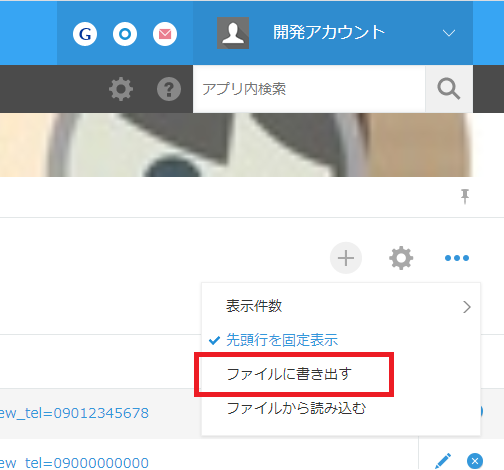
②レコード番号を書き出す列に入れ、書き出すをクリックします。
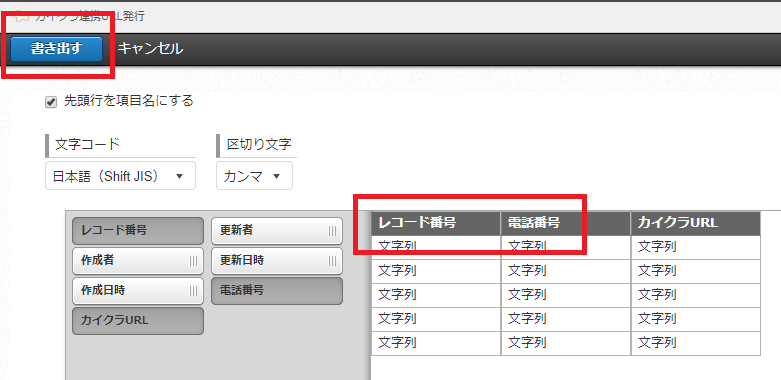
書き出した際に、「レコード番号」が入っていないと更新できませんので、ない場合は、ドラック&ドロップで「レコード番号」を右に追加してください。
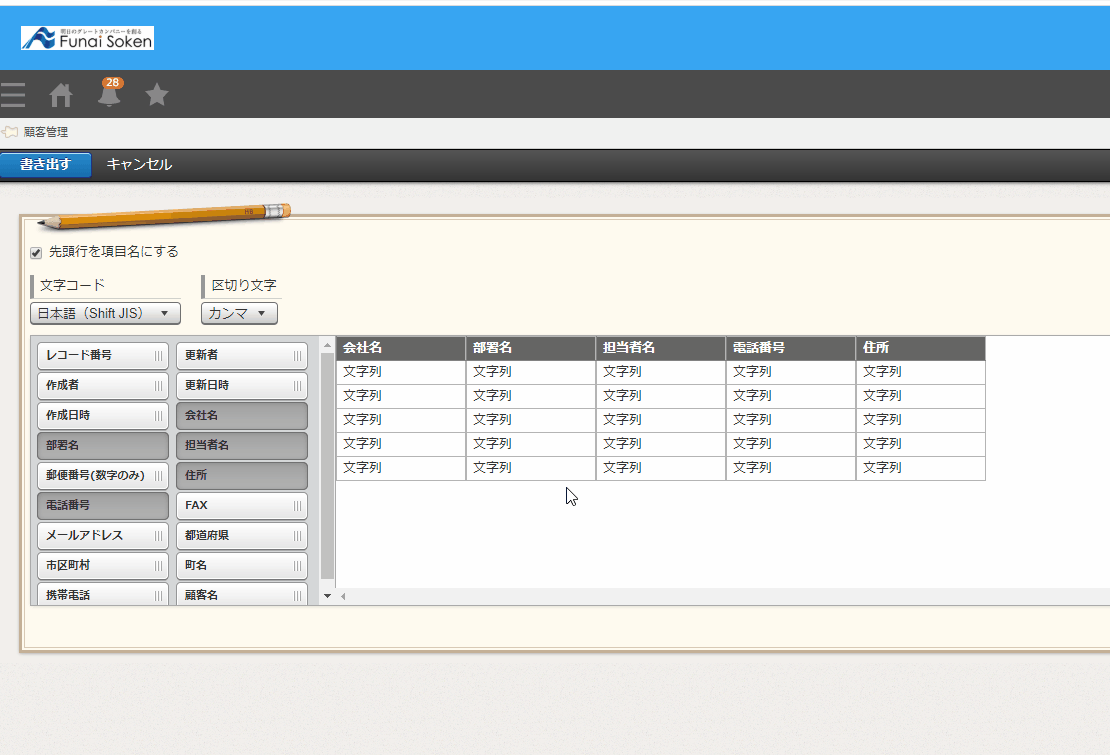
③CSVが作成されますので、ダウンロードします。
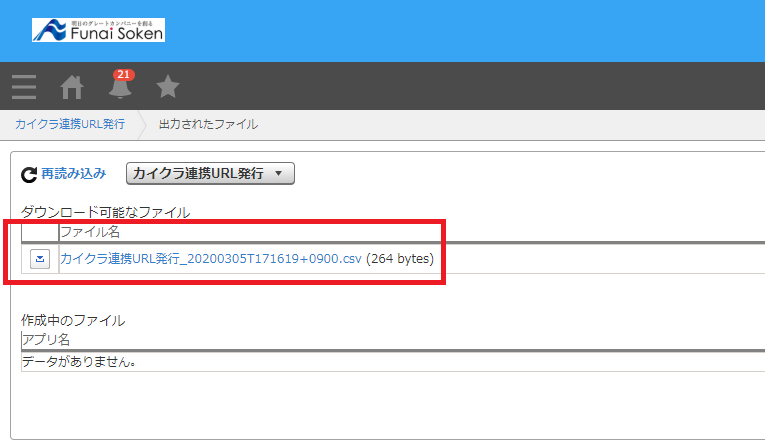
④アプリの画面に戻り、①と同じところからファイルから読み込むをクリックし、画面の指示に従って進めましょう。
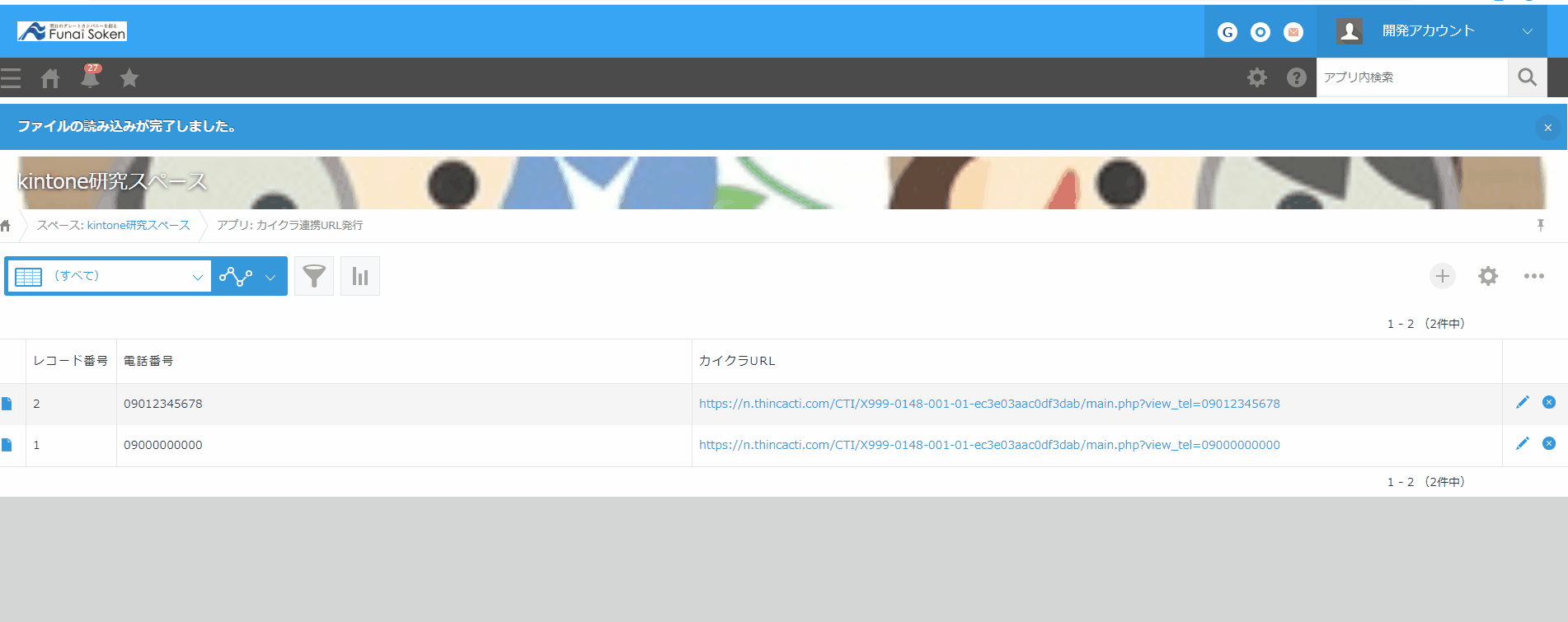
何も触らずクリックして進めます。
これで、カイクラリンクがなかったレコードもカイクラリンクが入りますので、kinotneの画面からカイクラを開くことができます!